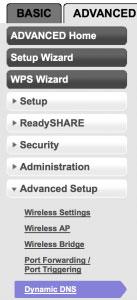Šis vadovas padės nustatyti ir konfigūruoti dinaminį DNS (DDNS) „Netgear“ maršrutizatoriuje. Naudojant maršrutizatoriuje integruotą dinaminį DNS, jums nereikia nuolat dirbti tinkle, kad galėtumėte pasiekti tinklą nuotoliniu būdu.
Kas yra dinaminis DNS (DDNS)?
Norėdami sužinoti, kas yra DDNS, pirmiausia turite suprasti DNS. DNS reiškia domeno vardų sistemą. Daugiau sužinoti galite straipsnyje: Sužinokite apie DNS, kas yra DNS paieška? . Tačiau trumpai tariant, DNS yra mechanizmas, susiejantis domeną, pvz., quantrimang.com, su IP adresu.
DNS yra naudingas, nes vartotojams lengviau atsiminti raidžių eilutę nei skaičių eilutę. (Tai panašu į telefonų knygą, kur tereikia atsiminti draugų vardus, o ne telefono numerius).
Dinaminis DNS arba DDNS yra viena iš naudingiausių namų WiFi maršrutizatoriaus funkcijų. Tai yra daugelio paslaugų prieglobos jūsų namų tinkle pagrindas. Šių paslaugų pavyzdžiai yra VPN serveriai arba nuotolinio darbalaukio ryšiai. Bent jau DDNS leidžia valdyti maršruto parinktuvą išėjus iš namų naudojant pažįstamą žiniatinklio sąsają.
Kaip nustatyti ir konfigūruoti DDNS „Netgear“ maršrutizatoriuje
1 veiksmas : prisijunkite prie „Netgear“ maršrutizatoriaus per numatytąjį šliuzą.
2 veiksmas : spustelėkite Išplėstinė , tada pasirinkite Dinaminis DNS.

Spustelėkite Išplėstinė, tada pasirinkite Dinaminis DNS
3 veiksmas : pasirinkite Naudoti dinaminį DNS . Išskleidžiamajame meniu pasirinkite www.No-IP.com . Įveskite savo No-IP pagrindinio kompiuterio vardą, vartotojo vardą ir slaptažodį (pagrindinio kompiuterio vardą, vartotojo vardą ir slaptažodį be IP).

Pasirinkite Naudoti dinaminį DNS
4 veiksmas : spustelėkite Taikyti.
Visos operacijos baigtos! Netgear maršrutizatoriai dabar siųs naujinimus be IP, kai pasikeis IP adresas.
Jei naudojate „Draytek“ maršrutizatorių, žr. instrukcijas: Kaip nustatyti ir konfigūruoti DDNS „Draytek“ maršrutizatoriuje, kad sužinotumėte, kaip tai padaryti.